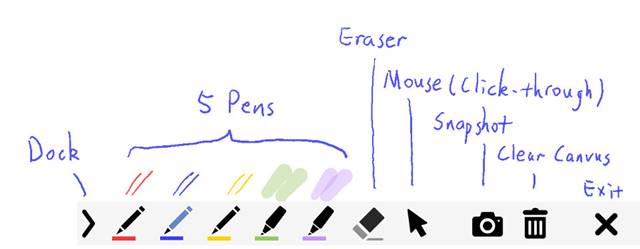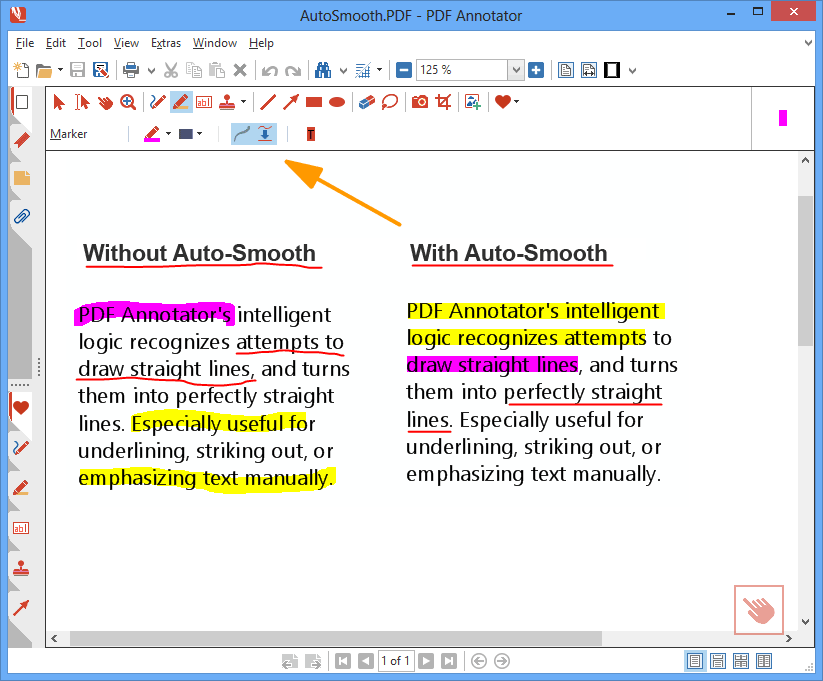5 Công Cụ Chú Thích Tốt Nhất Cho Windows 10 - 2022 2023
Nếu đã sử dụng Windows 10 một thời gian, bạn có thể biết rằng hệ điều hành này cho phép bạn chụp ảnh màn hình bằng nút Print Scr. Ngoài Print Scr mặc định, Windows 10 cũng cung cấp cho bạn Công cụ Snipping.
Với Snipping Tool, bạn có thể chụp ảnh màn hình nhưng không thể nhận xét về chúng.
Hiện tại, có hàng trăm công cụ chụp ảnh màn hình có sẵn trên web có thể giúp bạn chụp ảnh màn hình nhanh chóng.
Tuy nhiên, hầu hết họ đều bỏ lỡ tính năng chú thích hình ảnh. Bạn có thể chụp ảnh màn hình thông qua các công cụ này, nhưng bạn không thể dựa vào chúng.
sử dụng Công cụ chú thích , bạn có thể vẽ công cụ đánh dấu hoặc sử dụng nó để đánh dấu các khu vực chính trong ảnh chụp màn hình. Những công cụ này có thể hữu ích để làm nổi bật một đối tượng cụ thể trong hình ảnh, điền vào biểu mẫu PDF và thậm chí là ký tài liệu.
Danh sách 5 công cụ giải thích hàng đầu cho Windows 10
Vì vậy, trong bài viết này, chúng tôi sẽ liệt kê một số công cụ chú thích cho Windows 10. Hầu hết các công cụ này đều miễn phí và được hàng nghìn người dùng sử dụng. Vì vậy, chúng ta hãy kiểm tra.
1. chương trình đọc file PDF trên máy tính
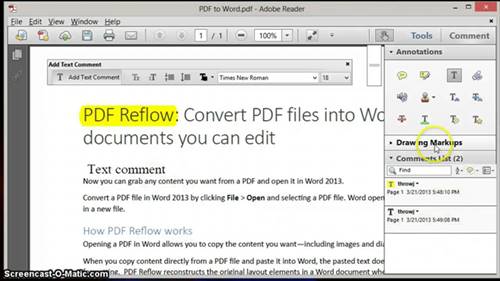
Chà, nếu bạn đang tìm cách chú thích tệp PDF, thì phiên bản miễn phí của Adobe Reader có thể là lựa chọn tốt nhất cho bạn. Với Adobe Reader, bạn có thể dễ dàng vẽ các hình dạng trên tệp PDF, thêm ghi chú dính, đánh dấu văn bản, v.v. Bạn có thể mua phiên bản cao cấp của Adobe Reader để chỉnh sửa, chuyển đổi và bảo vệ các tệp PDF bằng mật khẩu. Adobe Reader là một công cụ chú thích PDF tuyệt vời mà người ta có thể sử dụng trên PC chạy Windows 10.
2. Snip & Sketch
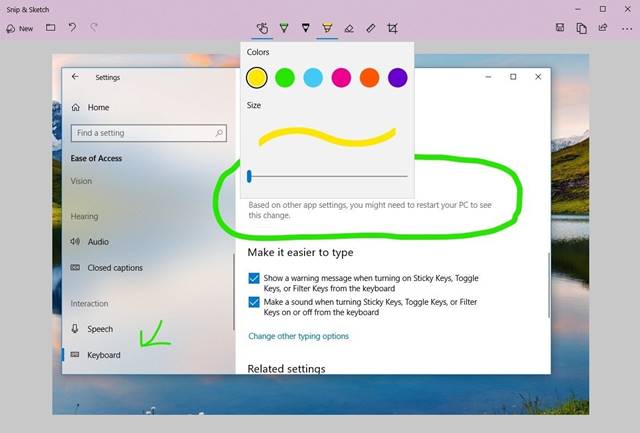
Snip & Sketch là một công cụ chụp ảnh màn hình và chú thích cho Windows 10. Điểm tốt về Snip & Sketch là nó không yêu cầu bất kỳ cài đặt nào vì nó được tích hợp sẵn trong hệ điều hành. Để sử dụng tính năng Snip & Sketch trong Windows 10, bạn cần nhấn Windows Key + Shift + S. Thao tác này sẽ hiển thị thanh công cụ Snipping. Từ thanh công cụ, bạn có thể chụp ảnh màn hình toàn màn hình. Sau khi chụp ảnh màn hình, nó cung cấp cho bạn một tùy chọn để thêm văn bản, mũi tên hoặc thậm chí vẽ lên trên ảnh chụp màn hình.
3. Chọn Pick
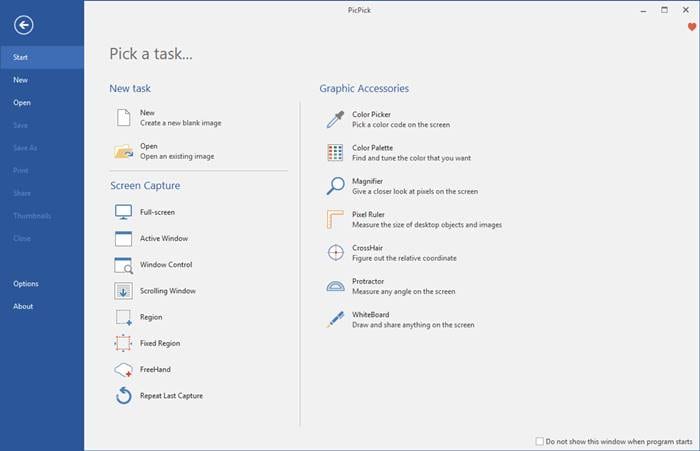
Pick Pick là một công cụ thiết kế toàn diện có thể chụp ảnh màn hình, chỉnh sửa ảnh chụp màn hình đã chụp và hơn thế nữa. Điểm hay về Pick Pick là nó cung cấp cho bạn nhiều tùy chọn chỉnh sửa hình ảnh như bạn có thể chú thích và gắn thẻ hình ảnh của mình - văn bản, mũi tên, hình dạng và hơn thế nữa. Ngoài ra, tính năng Pick Pick cho phép bạn nâng cấp ảnh của mình bằng cách áp dụng các hiệu ứng. Đây là một công cụ chụp ảnh màn hình và chỉnh sửa ảnh hoàn chỉnh cho Windows 10.
4. cây bạch quả
Gink là một tiện ích chú thích và chụp ảnh màn hình mã nguồn mở miễn phí sử dụng. đoán xem? Gink có lẽ là tiện ích chụp màn hình nhẹ trong danh sách, cần ít hơn 5MB dung lượng để cài đặt trên thiết bị của bạn. Sau khi cài đặt, nó chạy trong nền. Mỗi khi cần chụp ảnh màn hình, bạn nhấn nút G và chọn khu vực muốn chụp. Sau khi được chụp, bạn có thể sử dụng trình chỉnh sửa ảnh của Gink để thêm văn bản, mũi tên và hình dạng vào ảnh chụp màn hình của mình. 5 Công Cụ Chú Thích Tốt Nhất Cho Windows 10 - 2022 2023
5. Chú thích PDF
Ở cái tên, công cụ này trông giống như một công cụ chú thích PDF đơn giản, nhưng nó còn hơn thế nữa. Nó là một công cụ chỉnh sửa PDF hoàn chỉnh dành cho Windows 10 cho phép bạn chỉnh sửa các tệp PDF, thêm nhận xét, chữ ký và thiết kế. Ngoài chú thích PDF, PDF Annotator còn có tính năng Phiên bản tài liệu. Tính năng này giữ các bản sao của các chỉnh sửa bạn thực hiện. Điều này có nghĩa là bạn có thể quay lại một phiên bản cụ thể bất kỳ lúc nào. Tuy nhiên, PDF Annotator là một công cụ cao cấp, có giá khoảng 70 USD. 5 Công Cụ Chú Thích Tốt Nhất Cho Windows 10 - 2022 2023
Vì vậy, đây là năm công cụ chú thích tốt nhất cho PC chạy Windows 10. Tôi hy vọng bài viết này đã giúp ích cho bạn! Hãy chia sẻ với bạn bè của bạn quá. Nếu bạn có bất kỳ nghi ngờ nào về điều này, hãy cho chúng tôi biết trong khung bình luận bên dưới.